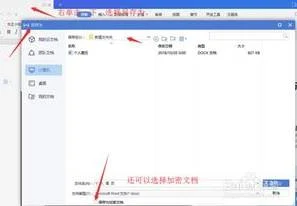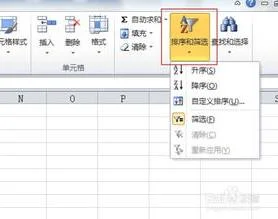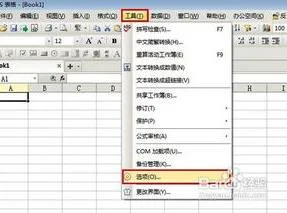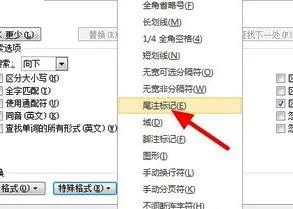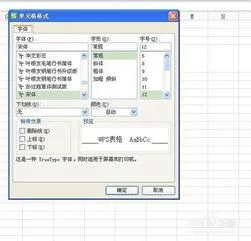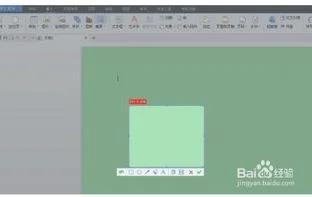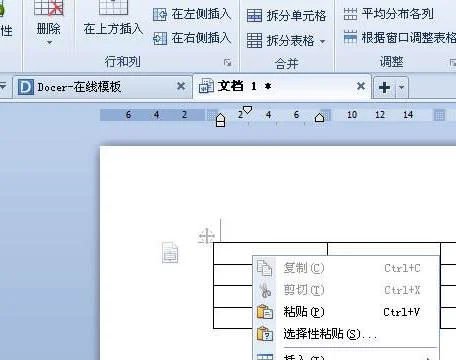1.用WPS做表,如何更改一个表格的大小
1、打开电脑,在桌面上随意打开一个有内容的表格或者来打开需要更改的表格。
2、接着点击菜单栏源上的“页面布局”,这里面有几个可以设置页面大小、纸张大小等选项。
3、然后点击“页边距bai”,里面的数字越低,文字就会越靠边。
4、接着点击“纸张大小”,不但可以调整页面纵向横向,还可以根据所需选择纸张大小的类型,最后点击确定即可。
5、如果表格du比较长,可以点击“调整为将整个工作表打印在同一页”的选项。
6、也可以将所有列或者所有行zhi打印在同一页,只要根据需要选择即可。
7、也可直接点击“其他设置”的选项,dao把页面调整为多张页高。
2.wps表格怎么调整单元格大小
工具原料:wps表格、电脑。
wps表格调整单元格大小的方法有两种,具体步骤如下:方法一:1、首先,打开一个需要调整的wps表格。2、打开后,选择需要调整的单元格,点击单元格的线条下拉,如图出现的一条虚线,下拉至需要调整的行高,放开鼠标即可完成单元格行高的设置。
3、选择需要调整的单元格,点击单元格的线条,如图出现的一条虚线,下拉至需要调整的列宽,放开鼠标即可完成单元格列宽的设置。方法二:1、打开wps表格后,选中需要调整的表格,点击鼠标右键,在弹出的选项中选择“行高”进入。
2、在弹出的“行高”里面输入需要设置的行高值后确定,即可完成设置。3、选中需要调整的表格,点击鼠标右键,在弹出的选项中选择“列宽”进入。
4、在弹出的“列宽”里面输入需要设置的列宽值后确定,即可完成设置。
3.手机wps怎么调整表格大小
以WPS12.8.1版本为例,手机WPS调表格大小的具体方法如下所示:
方法一、首先打开手机,在手机桌面上找到WPS软件图标并点击进入,在WPS界面中打开所要调整大小的表格文件;在表格文件里,点击选中单元格,在弹出的选项条里选择点击适应列宽来进行调整,也可以拖动单元格所在位置的行高以及列宽,就能够直接修改其大小了。

方法二、首先打开或者新建表格,在表格界面中点击位于下方的工具选项,在弹出的工具选择框中选择单元格选项,任意选中一个单元格,点击调整大小,在调整大小输入框里输入所要调整的行高和列宽,设置完毕以后点击退出,单元格即可完成调整。
在WPS下方的工具选项中有很多功能,比如修改字体样式功能和更改背景颜色功能等,能帮助人们更好的调整完善表格。
4.在wps中如何让表格随着字体改变大小
一、文字自动适应单元格:
设置文本的对齐方式:
选中你要设置的单元格,单击右键,设置单元格格式
选择对齐选项卡,文本控制,缩小字体填充,如图:
二、单元格自动适应文字
选中整个表格,菜单栏选中【格式】,【行】【最适合的行高】;【列】【最适合的列宽】。
就好了